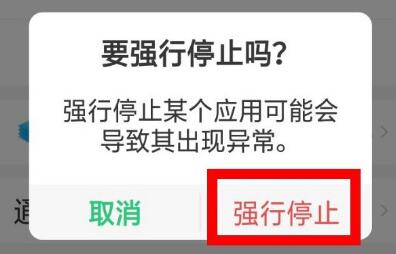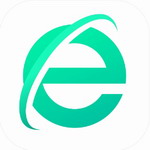在日常办公环境中,Microsoft Word作为一款广泛应用的文字处理工具,扮演着不可或缺的角色。尤其对于文职工作者来说,精通Word的各项功能能显著提升工作效率。其中,剪贴板作为复制粘贴操作的核心组件,帮助用户高效管理文本内容。许多初学者常常询问如何访问这个实用功能,其实过程直观易行。本文将一步步指导您打开Word剪贴板,确保您能轻松掌握这一技能。
剪贴板在Word中充当临时存储区,允许用户复制多个项目并在需要时粘贴使用。它减少了重复操作,适用于编辑长文档或处理复杂内容。如果您是Word新手,不用担心——打开剪贴板的操作设计得非常用户友好。首先,您需要启动Word程序。建议从桌面快捷方式或开始菜单进入,确保文档界面加载完成。这一步看似简单,却是整个流程的基础。
接下来,定位到Word界面的顶部菜单栏。这里,您会找到名为“开始”的选项卡,它集中了字体、段落和剪贴板等常用工具。点击“开始”后,界面左侧区域会显示剪贴板的图标和功能按钮。请仔细观察,剪贴板部分通常位于工具栏的左端,旁边有一个小型三角符号。这个符号代表展开选项,是进入剪贴板的关键入口。

点击这个小三角图标后,剪贴板面板会自动展开。此时,您会看到一个清晰的窗口,列出最近复制或剪切的项目。这个面板支持预览和选择内容,便于您快速粘贴到文档中。操作过程中,如果面板未显示,请检查Word版本是否支持该功能——大多数现代版本如Word 2016或更高都内置此特性。此外,确保您的系统设置未隐藏工具栏元素,以避免常见障碍。
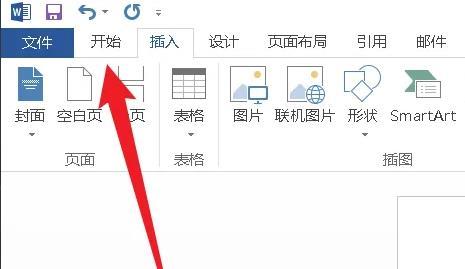
成功打开剪贴板后,您可以自由粘贴存储的内容。例如,复制文本片段、图像或表格后,它们会出现在面板中,只需单击即可插入文档。这大大简化了多任务处理,尤其当您需要频繁引用外部资料时。为了优化体验,建议定期清理剪贴板历史,防止累积过多项目影响性能。同时,熟悉快捷键如Ctrl+C和Ctrl+V能进一步提升效率,但手动操作通过界面更直观。
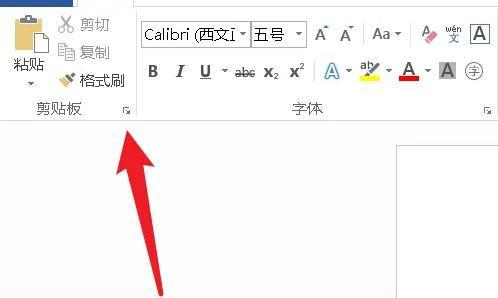
剪贴板的功能不仅限于基本粘贴,还支持跨文档操作。在大型项目中,它能保存多达24个条目,让您在不同文件间无缝切换。如果您遇到面板不响应的情况,重启Word或更新软件版本可解决多数问题。实践中,多练习几次就能熟练掌握。记住,剪贴板是Word高效工作流的重要组成部分,熟练掌握它能为日常办公带来显著便利。
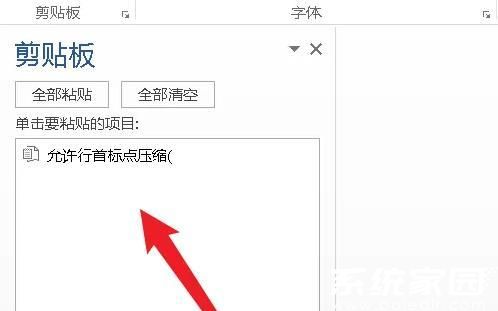
总之,打开Word剪贴板只需简单几步:启动文档、点击“开始”选项卡、定位剪贴板区域并展开面板。这个过程体现了Word的易用性设计,适合所有用户层次。通过反复操作,您将能流畅运用这一功能,提升文档编辑速度。如果您想深入探索Word的其他技巧,持续学习是关键。掌握剪贴板操作后,您会发现复制粘贴任务变得轻松高效。